NetBalancer on yksi tehokas sovellus, joka tekee tarkalleenmitä sen nimi viittaa. Se on rakennettu vain tasapainottamaan Internetin käyttöä ja siirtonopeuden prioriteetteja. Syynä sen rakentamiseen on se, että verkkoyhteys on muodostettu, on olemassa paljon sovelluksia, ohjelmia ja tapauksia, jotka alkavat käyttää Internet-yhteyttä ja ladata / lähettää tietoja, mikä lopulta hidastaa kokonaisnopeutta kuluttaen samalla kaistanleveyttä. Selvitäksesi tämän, voit kokeilla tätä sovellusta.
Päärajapinta näyttää jokaisen prosessinajetaan taustalla. Siinä luetellaan kaikki prosessit ja vastaava datalohkojen lataamisen ja lähettämisen tila. Päärajapinnan informatiiviset sarakkeet kertovat sinulle, mikä sovellus käyttää Internet-yhteyttä. Tämän lisäksi voit helposti asettaa minkä tahansa sovelluksen tai ilmentymän siirtonopeuden prioriteetin. Punainen ja vihreä painike merkitsevät prioriteettien lataamista ja lataamista. Aseta ohjelman prioriteetti valitsemalla ohjelma luettelosta ja asettamalla prioriteetti ikkunan yläosasta napsauttamalla asianmukaista painiketta. Napsauttamalla luettelossa olevaa sovellusta hiiren kakkospainikkeella, näet myös erilaisia prioriteettitasoja. Ikkunan alaosassa voit tarkastella Internet-liikenteen etenemisdiagrammia, joka näyttää yleisen liikenneyhteenvedon. Ikkunan oikeassa alareunassa voit tarkastella kyseisiä ohjelmatietoja. Se tarjoaa tietoja, kuten käytetyn protokollatyypin, Rem. Portti, paikallinen IP jne.
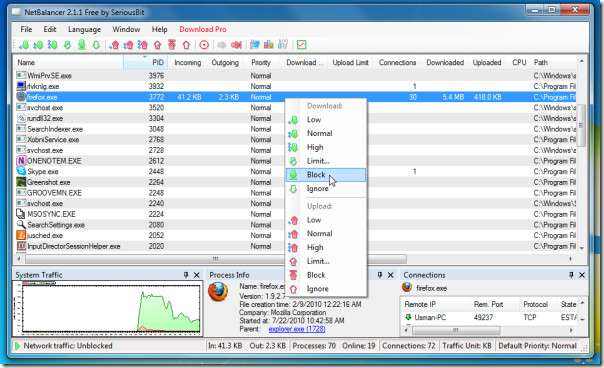
Se sisältää toisen hyödyllisen ominaisuuden, nimeltään TasoVakavuutta. Sen parametrit asettavat nopeuseron sovellusten välillä verkon prioriteettien kanssa. Tason vakavuus on suoraan verrannollinen nopeuseroon. Se asetti tason vakavuuden oletusarvoksi 50, voit aina muuttaa arvoa tarpeen mukaan.
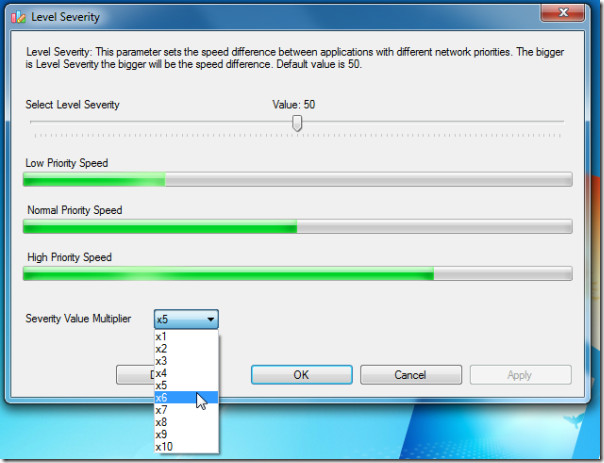
Koska se on suunniteltu yhdeksi kokonaiseksi verkkoksiTasapainotustyökalu, se palvelee keskivertoa ja ammattimaista käyttäjää. Jos haluat määrittää lisäasetuksia, napsauta Muokkaa-valikossa Asetukset, jolloin esiin tulee asetusikkuna. Voit muuttaa useita liikenteen, kaistanleveyteen liittyviä asetuksia ja soveltaa rajoituksia järjestelmäliikenteeseen yleisten prioriteettien asettamisen yhteydessä.
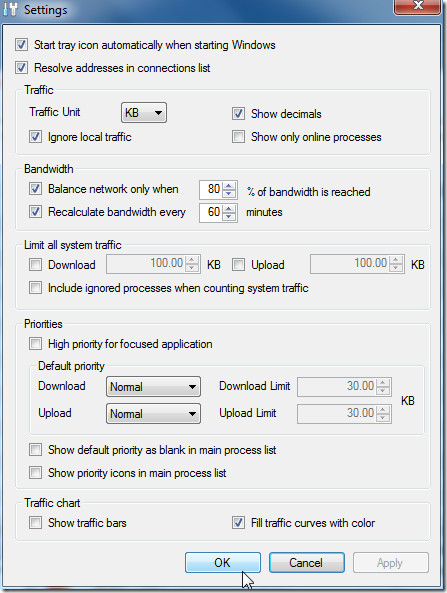
Se on yksi kattava väline tasapainottamiseenInternet-nopeus ja välilehden pitäminen kaikissa kaistanleveyttä käyttävissä tapauksissa. Jos olet etsinyt tapaa parantaa verkon nopeutta, voit antaa tämän sovelluksen laukauksen estääksesi ei-toivotut sovellukset pääsemästä Internet-resursseihin.
Se toimii Windows-pohjaisessa käyttöjärjestelmässä, testasimme sitä Windows 7 x86 -järjestelmässä.
Lataa Net Balancer













Kommentit